Debianでは新しいOS、「trixie」が8月9日にリリースされた今頃になり、
ラズパイのOSをbulleseyeからbookwormへアップグレードしました。
IPアドレスの固定方法が随分と様変わりしていたので、
私の備忘録としてログを残します。
IPアドレスについて有益なサイト
- 有益サイト:プライベートIPアドレスの固定IP/動的IPの違い, CMAN
サーバ構築のときは、とてもお世話になる有名サイトです。
GUIからIPアドレスを固定する
過去記事とやり方はほぼ同じなので、以下の記事をご覧ください。
ターミナル(端末)からIPアドレスを固定する
有線接続のUUIDをコマンドで表示
コマンド nmcli connection show --active
pi@raspberrypi:~ $ nmcli connection show --active
NAME UUID TYPE DEVICE
有線接続 1 b3132927-b8d6-303e-b8a0-440533bfe9f2 ethernet eth0
lo 757e8873-942e-4c56-b80f-3d3209cbbad5 loopback loここで着眼するのは、UUIDだけ。
次のコマンドを実行します。
コマンドでIPアドレスを固定する
コマンド sudo, nmcli connection modify
sudo nmcli connection modify "UUID" ipv4.method "manual" ipv4.addresses "192.168.0.xx/24" ipv4.gateway "192.168.0.1" - UUID: 上で取得したもの
- manual: 手動=DHCPサーバからの自動取得ではない
- 192.168.0.xx/24: 固定したいIPアドレス/24(サブネットマスク)
- 192.168.0.1: 一般にはルーターがゲートウェイ
IPアドレス固定を反映させて再接続する
設定を読み込んで反映、適用させます。
注意 今のIPアドレスから固定IPアドレスへ変わるので、SSH接続が切断するかもしれません。
上記で設定した固定IPアドレスを覚えていないとSSH接続できなくなるので、ご注意ください。
sudo nmcli connection reload
sudo nmcli connection up "UUID"コマンド実行後、下のように表示されれば成功です。
接続が正常にアクティベートされました (D-Bus アクティブパス: /org/freedesktop/NetworkManager/ActiveConnection/4)SSH接続をやり直して、IPアドレスの確認。
(再起動して確認した方が安心できます)
sudo rebootssh pi@raspberrypiコマンド ip a
pi@raspberrypi:~ $ ip a
1: lo: <LOOPBACK,UP,LOWER_UP> mtu 65536 qdisc noqueue state UNKNOWN group default qlen 1000
link/loopback 00:00:00:00:00:00 brd 00:00:00:00:00:00
inet 127.0.0.1/8 scope host lo
valid_lft forever preferred_lft forever
inet6 ::1/128 scope host noprefixroute
valid_lft forever preferred_lft forever
2: eth0: <BROADCAST,MULTICAST,UP,LOWER_UP> mtu 1500 qdisc mq state UP group default qlen 1000
link/ether xx:xx:xx:xx:xx:xx brd ff:ff:ff:ff:ff:ff
inet 192.168.0.xx/24 brd 192.168.0.255 scope global noprefixroute eth0
valid_lft forever preferred_lft forever
inet6 fe80::1efd:1fc7:e7e4:db25/64 scope link noprefixroute
valid_lft forever preferred_lft forever10行目付近で固定化したIPv4を確認できます。
3回くらい再起動してもIPアドレスが変動しなければ、成功した実感が湧いてきました。
リンク速度の確認
ラズパイ有線とルーターが接続するLANのリンク速度をコマンドで確認します。
1.DEVICEを知る。
nmcli connection show --activeNAME UUID TYPE DEVICE
有線接続 1 b3132927-b8d6-303e-b8a0-440533bfe9f2 ethernet eth02.eth0 であるのが分かりました。
3.次のコマンドを入力します。コマンド ethtool
ethtool eth04.21行目で、1000Mb/s がリンク速度。
Settings for eth0:
Supported ports: [ TP MII ]
Supported link modes: 10baseT/Half 10baseT/Full
100baseT/Half 100baseT/Full
1000baseT/Half 1000baseT/Full
Supported pause frame use: Symmetric Receive-only
Supports auto-negotiation: Yes
Supported FEC modes: Not reported
Advertised link modes: 10baseT/Half 10baseT/Full
100baseT/Half 100baseT/Full
1000baseT/Half 1000baseT/Full
Advertised pause frame use: Symmetric Receive-only
Advertised auto-negotiation: Yes
Advertised FEC modes: Not reported
Link partner advertised link modes: 10baseT/Half 10baseT/Full
100baseT/Half 100baseT/Full
1000baseT/Full
Link partner advertised pause frame use: Symmetric Receive-only
Link partner advertised auto-negotiation: Yes
Link partner advertised FEC modes: Not reported
Speed: 1000Mb/s
Duplex: Full
Auto-negotiation: on
master-slave cfg: preferred slave
master-slave status: slave
Port: Twisted Pair
PHYAD: 1
Transceiver: external
MDI-X: Unknown
netlink error: Operation not permitted
Current message level: 0x00000007 (7)
drv probe link
Link detected: yes5.ラズパイとルーターは、1000Mbps の速度で繋がっているのが分かりました。
接続の設定ファイルの場所
初めのうちは以下のnanoでファイルを編集する方法で設定していましたが、結構な頻度で失敗しました。
新しいコマンドを覚えるのが苦手な私ですが、上記のコマンドによるIPアドレス固定の設定方法を、私からはおすすめします。
pi@raspberrypi:~ $ cd /etc/NetworkManager
pi@raspberrypi:/etc/NetworkManager $ ls
NetworkManager.conf dispatcher.d dnsmasq.d
conf.d dnsmasq-shared.d system-connections
pi@raspberrypi:/etc/NetworkManager $ cd ./system-connections
pi@raspberrypi:/etc/NetworkManager/system-connections $ ls
'有線接続 1.nmconnection'nanoで開きます。
sudo nano /etc/NetworkManager/system-connections/'有線接続 1.nmconnection'ファイルの内容は次のようになっています。
[connection]
id=有線接続 1
uuid=b3132927-b8d6-303e-b8a0-440533bfe9f2
type=ethernet
autoconnect-priority=-999
interface-name=eth0
timestamp=1756446375
[ethernet]
[ipv4]
address1=192.168.0.XX/24,192.168.0.1
method=manual
[ipv6]
addr-gen-mode=default
method=auto
[proxy]
最後に
ラズパイ公式によると、ルーター側のDHCP固定割当にMACアドレスを設定してIPアドレス固定するやり方を、
推奨しているそうです[1]出典:ラズベリーパイのIPアドレス固定は、ラズパイ側で設定 “しない” のが推奨らしい, Qiita, 2025-08-28閲覧。。
Assign a static IP address
https://www.raspberrypi.com/documentation/computers/configuration.html#configure-dhcp
To allocate a static IP address to your Raspberry Pi, reserve an address for it on your router. Your Raspberry Pi will continue to have its address allocated via DHCP, but will receive the same address each time. A “fixed” address can be allocated by associating the MAC address of your Raspberry Pi with a static IP address in your DHCP server.
静的IPアドレスを割り当てる
静的IPアドレスをRaspberry Piに割り当てるには、ルーターのアドレスを予約します。Raspberry Piは引き続きDHCP経由でアドレスが割り当てられますが、毎回同じアドレスを受け取ります。「固定」アドレスは、Raspberry PiのMACアドレスをDHCPサーバーの静的IPアドレスに関連付けることで割り当てることができます。
私も初めのうちは、公式推奨のやり方でルーター側でIPアドレス固定させていました。
しかし、
新しく購入した中継器はデフォルトでは動的にIPアドレスを取得するらしく、
中継器を介すと、ルーター側で設定しているIPv4になってくれません。
ルーター側でIPアドレス固定化するには、中継器設定に手間取りそうなので、
今回の記事のように、
DHCPのクライアントとなるラズパイ側で静的IPアドレスを設定しました。
使用感としては、どちらの設定方法でも、
接続速度に差は感じられません(体感的に)。
両方のやり方を経験している私の結論
- 公式推奨のやり方を優先し、やむを得ない環境ではラズパイ側のNetworkManagerで設定する。
- ネットワークが安定する方のやり方を選ぶ。
以上で本記事のコンテンツは終わりです。
お役に立てれば嬉しく思います。
脚注
| ↵1 | 出典:ラズベリーパイのIPアドレス固定は、ラズパイ側で設定 “しない” のが推奨らしい, Qiita, 2025-08-28閲覧。 |
|---|
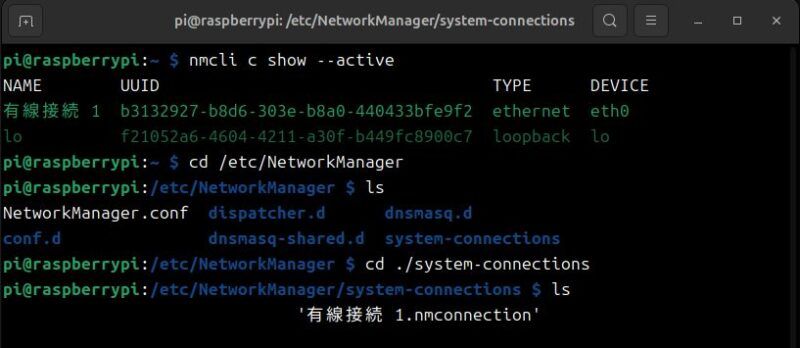


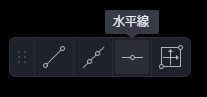





コメント